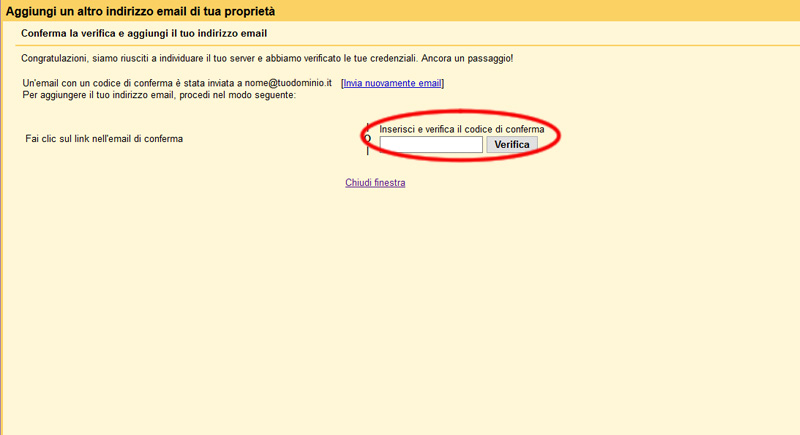Guida alla configurazione Gmail
Guida alla configurazione Gmail per controllo posta di altri account
Per il controllo della posta di altri account
Controlla la posta di altri account con Gmail, grazie alla funzionalitá Mail Fetcher che ti permette di importare tutti i messaggi di un altro account su quello Gmail.
ECCO COME FARE:
1) Entra nel tuo account Gmail …
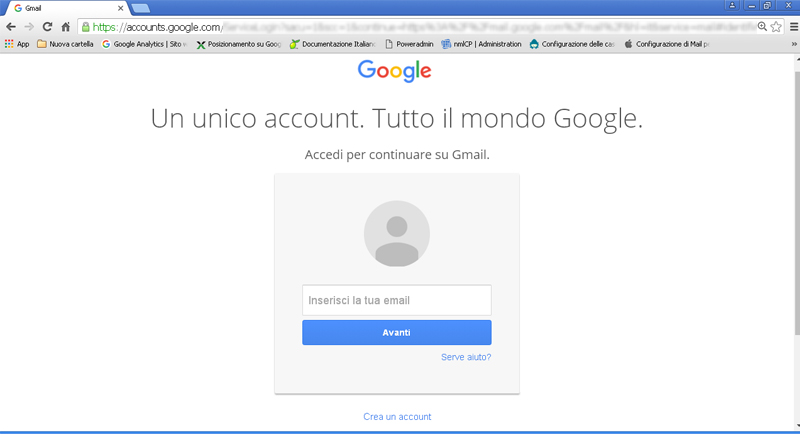
2) Clicca in alto a destra sull’ingranaggio delle Impostazioni …
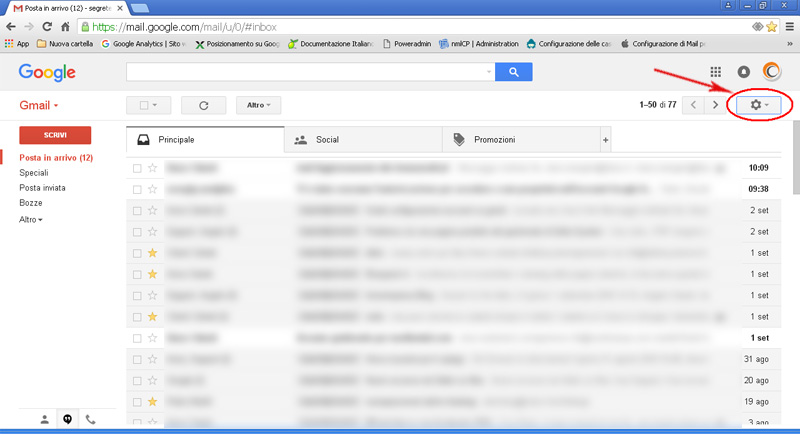
3) Vai su Impostazioni …
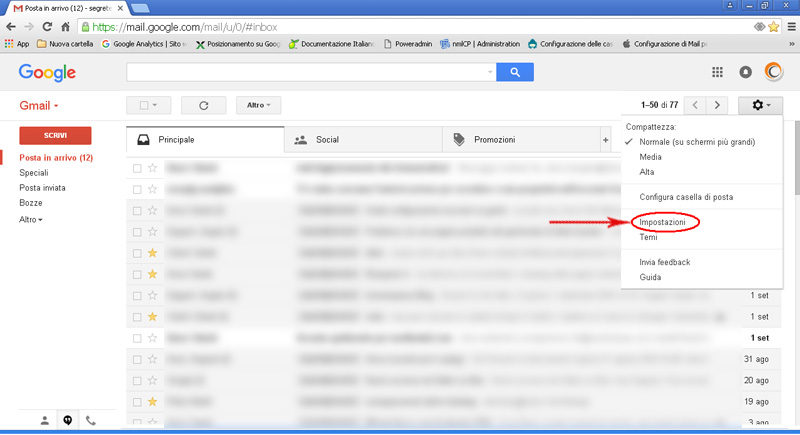
4) Seleziona la scheda Account e importazione …
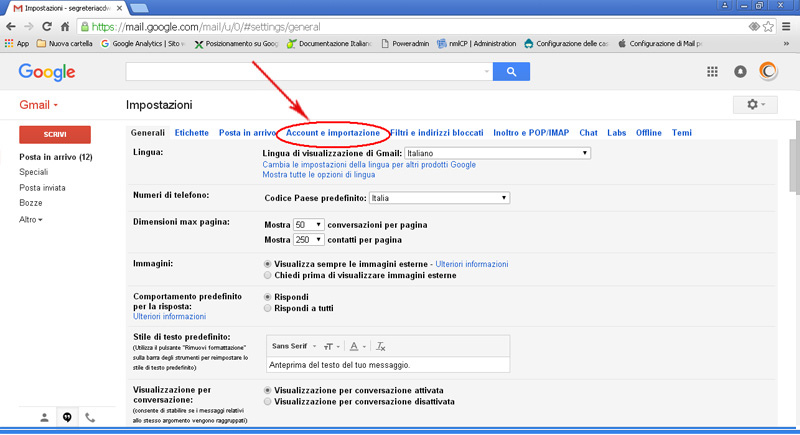
5) Clicca su Aggiungi un tuo account di posta POP3, andando alla sezione “Controlla la posta da altri account (utilizzando POP3)” …
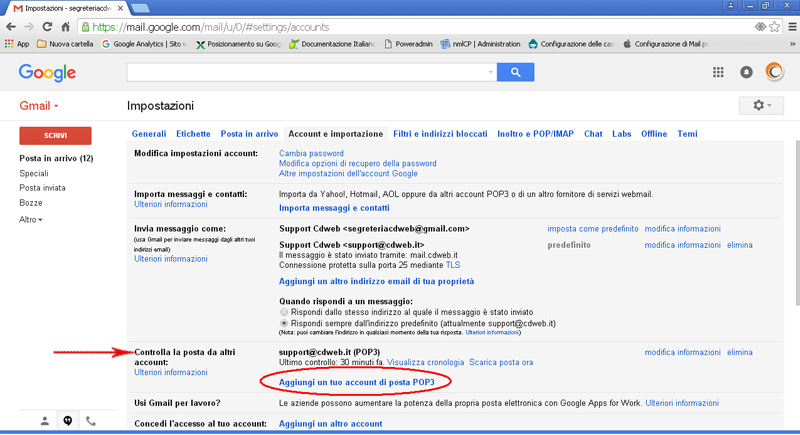
6) Inserisci l’indirizzo email completo dell’altro account e clicca su Passaggio successivo …
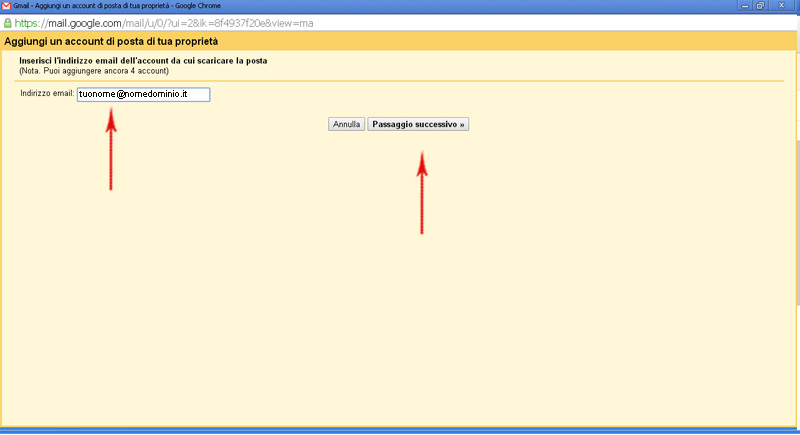
7) Scrivi la password della casella che stai configurando (NON quella di gmail)…
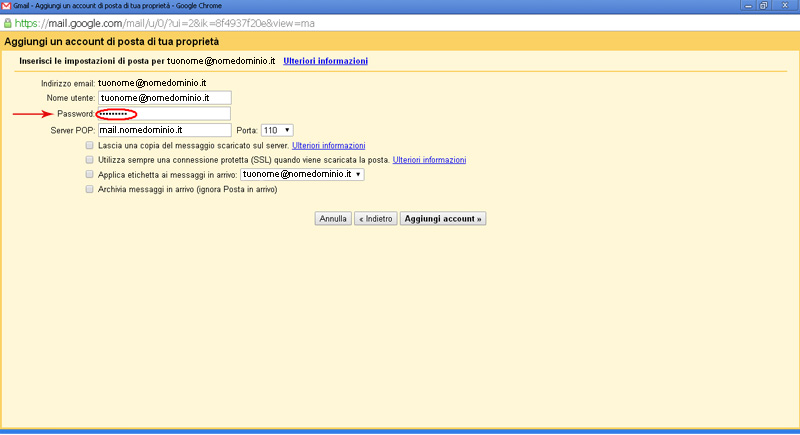
8) E scegli tra le opzioni presenti. Le impostazioni consigliate sono:
Lascia una copia del messaggio scaricato sul server: puoi spuntare la casella oppure, in caso contrario, i messaggi presenti nell’altro account verranno eliminati e potrai accedervi solo in Gmail.
Applica etichetta ai messaggi in arrivo: serve per vedere facilmente quali sono i messaggi che provengono da questo account nella Posta in arrivo.
Archivia messaggi in arrivo: Seleziona la casella solo se non desideri visualizzare i nuovi messaggi dell’altro account nella Posta in arrivo.
E fai clic su Aggiungi account.
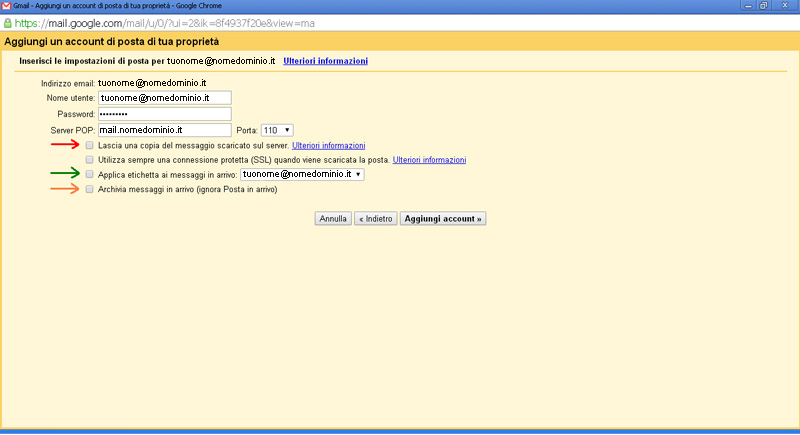
9) Una volta aggiunto l’account, ti verrá chiesto se vuoi avere la possibilitá di inviare messaggi con questo indirizzo. Questa opzione ti consente di scrivere messaggi in Gmail facendo peró in modo che sembrino inviati da un altro account email…
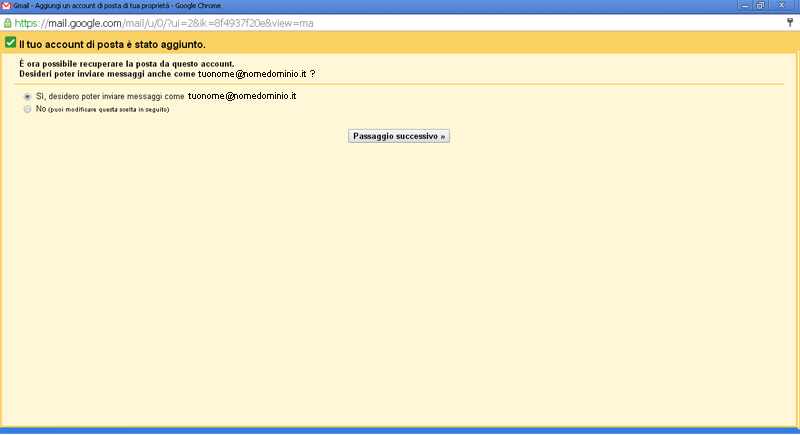
10) Per poter inviare la posta con il tuo account, torna su impostazioni, cerca “invia messaggio come..” e clicca su “Aggiungi un altro indirizzo email di tua proprietá“…
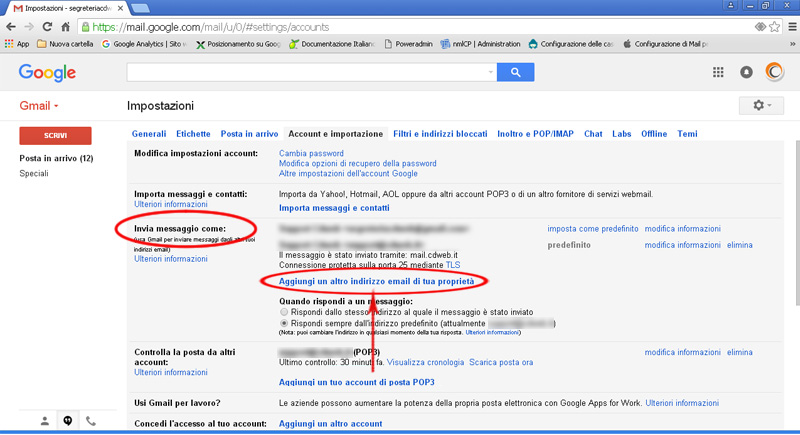
11) Compila i campi inserendo il nome utente e l’indirizzo email e la password della casella che stai configurando e clicca su “Passaggio successivo” ..
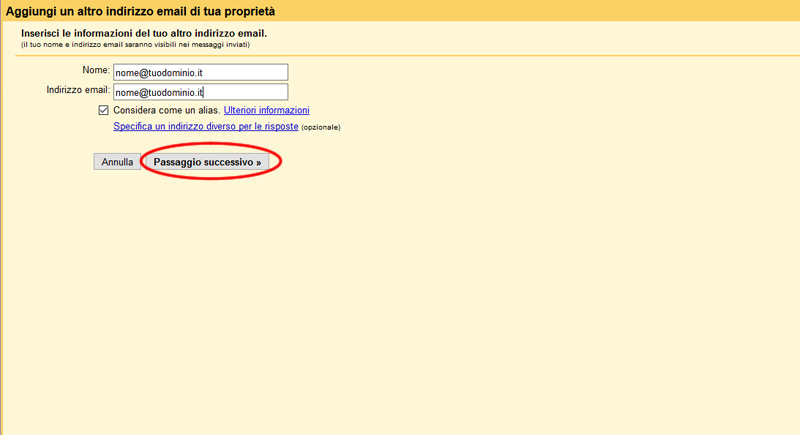
12) Compila i campi inserendo SMTP (mail.tuodominio.it), nome utente e la password della casella che stai configurando. Scegli la porta 25 tra quelle disponibili. Clicca su “Aggiungi acoount” .
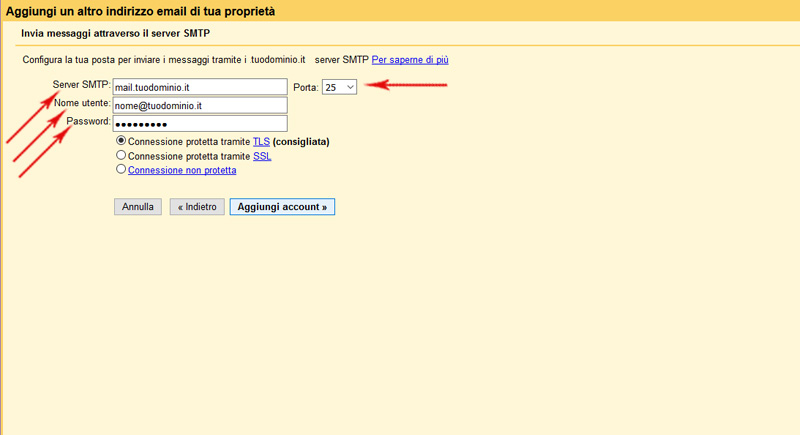
13) Riceverai sulla casella che stai configurando un codice di verifica che andrá inserito nel campo che vedi in questa schermata. Inseriscilo e clicca su “Verifica”.
Se la verifica é andata a buon fine, la configurazione é terminata.